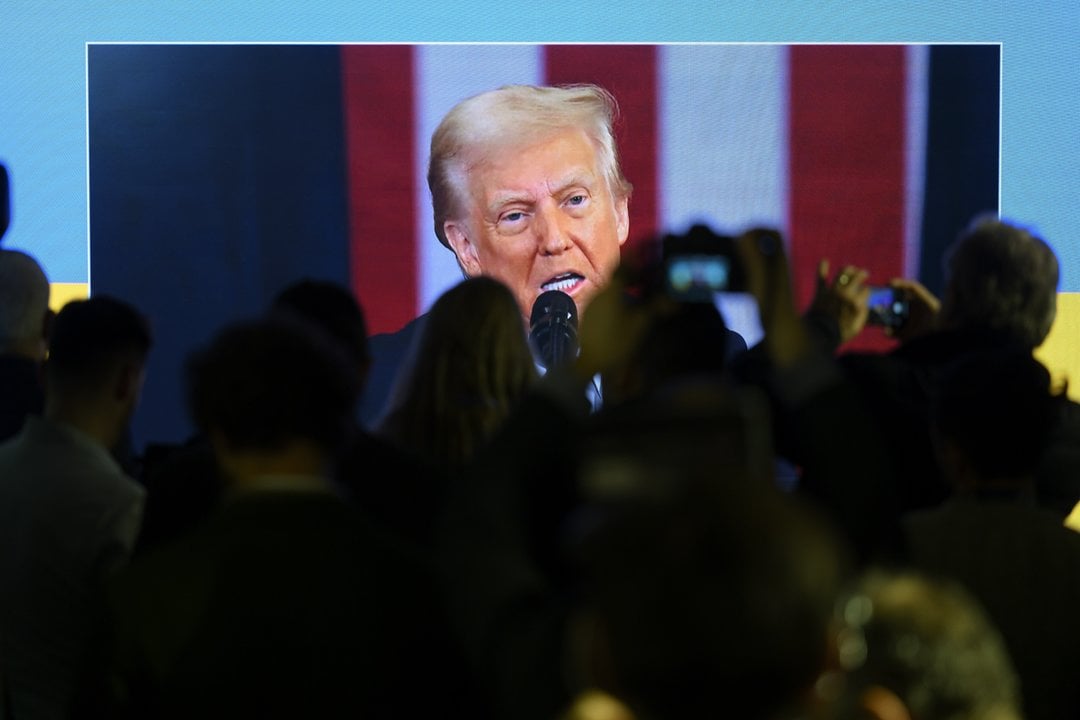Atsakome: ir taip, ir ne.
Oficialų atsakymą į šį mūsų klausimą pateikė „Samsung“ atstovai:
„Tokios galimybės nėra. „Adobe Flash Player“ neturi nė vienas prietaisas, kuriame įdiegta „Android“ OS arba iOS.“
Jei kalbėsime paprastai, „Apple“ nešiojamieji įrenginiai niekada neturėjo tokios galimybės, o „Android“ operacinė sistema iki 4.0 versijos turėjo įdiegtą „Adobe Flash“ grotuvą. Vėliau jo atsisakė tiek „Android“ kūrėjai, tiek paties grotuvo savininkė „Adobe“.
Tokio sprendimo priežastis – „Flash“ grotuvas eikvoja nepagrįstai daug išteklių ir labai greitai sekina bateriją, jis buvo gana nestabilus ir dažnai kėlė problemų vartotojams. Daugelis svetainių šiuo metu jau perėjo prie draugiško nešiojamiesiems įrenginiams HTML5 standarto ir atsisakė „Adobe Flash“.
Deja, kaip visada, liko užsispyrėlių, tad internete vis dar daugybė žaidimų ir vaizdo turinio svetainių, kurios veikia naudodamos „Flash“ grotuvą. Gera žinia yra ta, kad net turintieji naujausią „Android“ įrenginį ir labai trokštantys šios funkcijos gali tą „Adobe Flash“ grotuvą įsidiegti. Štai keli būdai.
1. Paprasčiausias ir pats nestabiliausias būdas – iš „Google Play“ parduotuvės parsisiųsti naršyklę, palaikančią „Adobe Flash“ standartą. Pavyzdžiui, „FlashFox-Flash browser“ gamintojai teigia, kad jų naršyklė vienintelė palaiko „Flash“ įrenginiuose su „Android 4.4“ OS.
Išmėginus praktiškai paaiškėjo, kad tas palaikymas labai ribotas – kai kurios „Flash“ svetainės visai neveikė, kai kurios turinį rodė, bet neleido jo valdyti, arba ekrane matomas vaizdas buvo labai mažas.
2. Jei jūsų įrenginyje sukasi „Android“ 4.1, 4,2 arba 4.3 operacinė sistema, galite pamėginti įsidiegti oficialų „Adobe Flash Player“, skirtą „Android 4.0“. „Google Play“ parduotuvėje jo nebėra, tačiau „Adobe“ savo svetainės archyve saugo visas senas „Flash“ grotuvų versijas (čia). Galima atsisiųsti ir įdiegti paskutinę jo versiją „Android“ (čia).
Tam, kad įdiegtumėte programą ne iš oficialios parduotuvės, pirmiausia reikia savo įrenginio nustatymuose skyrelyje „saugumas" pažymėti varnelę ties leidimu įdiegti programas iš nežinomų šaltinių. Tuomet atsisiųsti „apk“ failą, kurį norite įdiegti, per įrenginio failų tvarkyklę rasti skyriuje „atsisiuntimai“ (downloads) ir paleidus jį įdiegti. Šiuo atveju failas vadinasi „install flash player ics.apk“.
Tai atlikus įrenginiai, kuriuose dar neįdiegta „Android 4.4“ operacinė sistema, gali palaikyti „Flash“. Tiesa, tik tuo atveju jei naršyti naudosite ne „Chrome“, o „Firefox“, „Dolphin“ ar gamintojo įdiegtą naršyklę – „Chrome“ tikrai šios funkcijos nepalaikys.
Įspėjame, kad bet koks tokio failo diegimas iš nepatikimų šaltinių yra rizikingas, tad jei dėl to įrenginį užkrėsite virusu ar kaip nors kitaip jį sugadinsite, kalti būsite tik patys.
3. Geriausiai pasiteisinęs, išbandytas, veikiantis „Android 4.4“ OS, tačiau pats nesaugiausias metodas – pasinaudoti „XDA developers“ forumo programišių pagalba.
Pirmiausia tam reikės iš savo įrenginio ištrinti visas kitas mėgintas „Flash“ grotuvo versijas.
Tada iš „Google Play“ parduotuvės įsidiegti interneto naršyklę „Dolphin Browser“. Naršyklė puiki, nemokama, greita ir saugi, tad kol kas viskas gerai.
Paleidę „Dolphin“ naršyklę kairiame apatiniame kampe matome pusiau permatomą delfinuką. Palietus jį pirštu, pasirodo trys ikonėlės. Pasirinkite esančią dešinėje. Atsiveria nustatymų langas „Settings“, kurio viršuje pažymėkite, kad būtų įjungtas „Dolphin Jetpack“.
Tuomet savo įrenginio nustatymuose reikia nurodyti, kad leidžiate diegti programas iš nežinomų šaltinių (apie tai jau rašėme). Šį sykį reikės įdiegti „Flash“ grotuvą, kurį modifikavo programišiai, tad darote tai savo rizika. Šiaip praktiškai neatrodo, kad jis būtų nesaugus – neprašo jokių keistų leidimų ir išmėginus veikia.
Failas, kurį turėsite atsisiųsti, vadinasi „KitKat.Adobe.Flash.Player.1.1.1.apk“ ir kol kas jį randame čia. Atsisiuntus jis atsidurs direktorijoje „Downloads“, kur radę jį ir įdiekite.
Grįžę į „Dolphin Browser“ vėl atverkite nustatymų langą, ten paspauskite nuorodą „Web Content“ ir, suradę „Flash Player“ nustatymus, pasirinkite „Always On“.
Štai ir viskas – reikia tik naudojant „Dolphin“ naršyklę prisijungti prie norimos svetainės, kuri naudoja „Adobe Flash“, ir įsitikinti, kad viskas veikia. Be to, niekur iš namų nebeeiti be kroviklio, nes ši funkcija bateriją srebia greičiau negu dykuma lietų.
Rubrikoje „KlauskIT“ atsakome į visus skaitytojus kankinančius IT srities klausimus. Jei turite savo klausimą – pasinaudokite žemiau esančia forma arba tiesiog rašykite el. paštu: klauskIT@lrytas.lt.